AI中想要绘制一个U型磁铁,该怎么绘制呢?下面我们就来看看详细的教程。
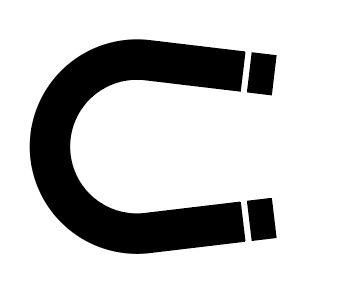
1、首先我们绘制一个描边40px的长方体;
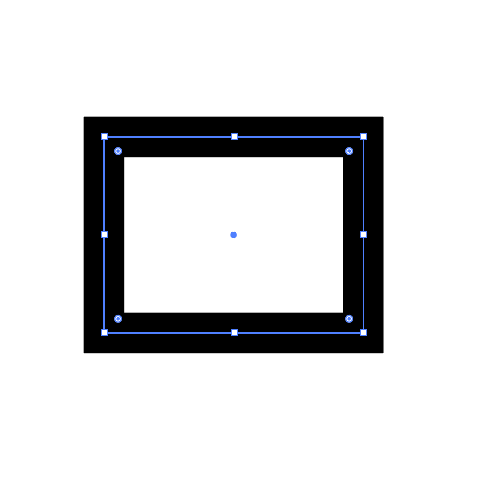
2、使用直接选择工具选中右侧,删除,做出一个缺口;
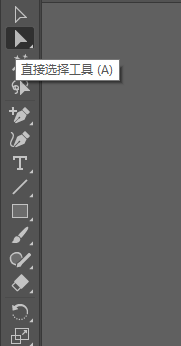

3、然后选中右侧的两个锚点,使用自由变换工具,同时按着shift+alt,往里拖动锚点;
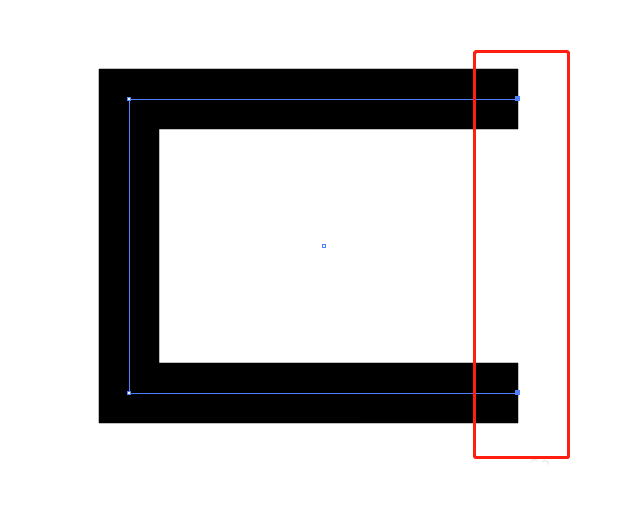
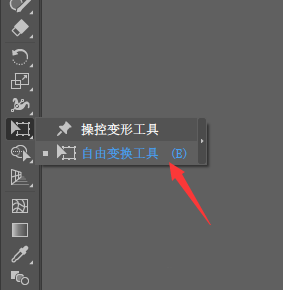
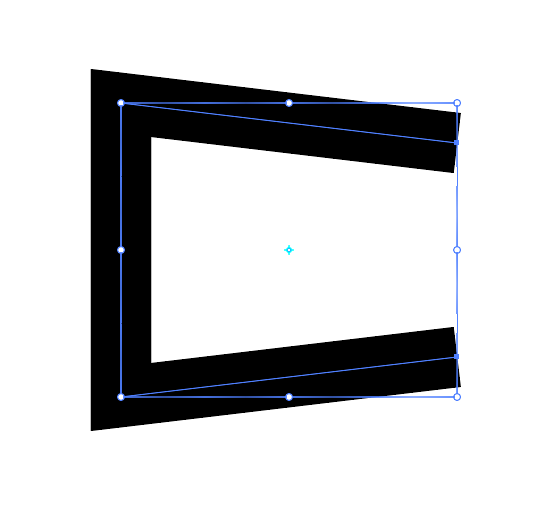
4、接着,选中左侧的两个锚点,拖动旁边的小圆圈,变成圆弧状;
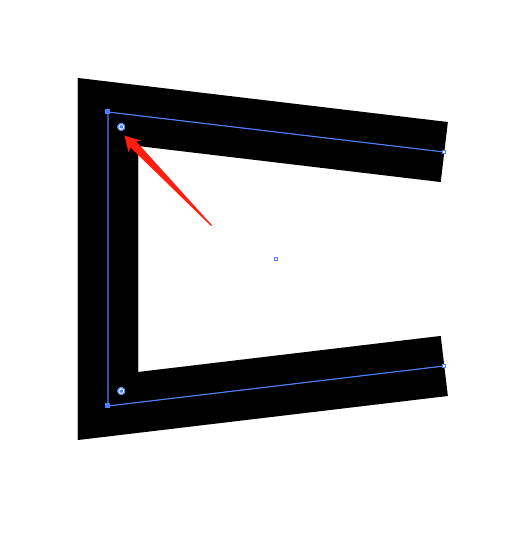
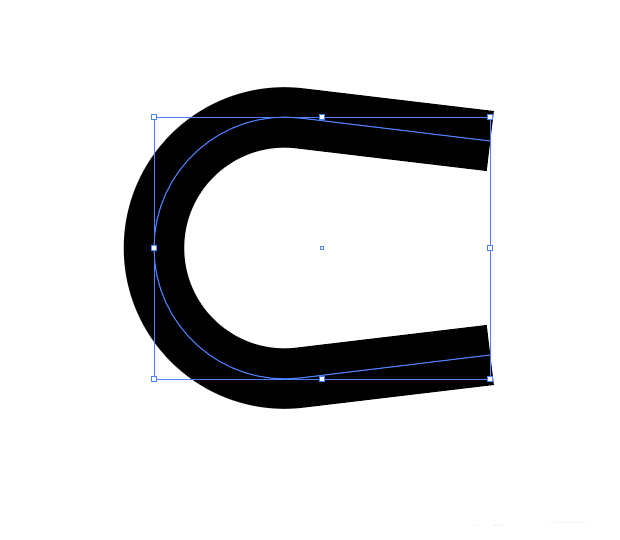
5、然后,点击对象-扩展,将描边转换成图形;
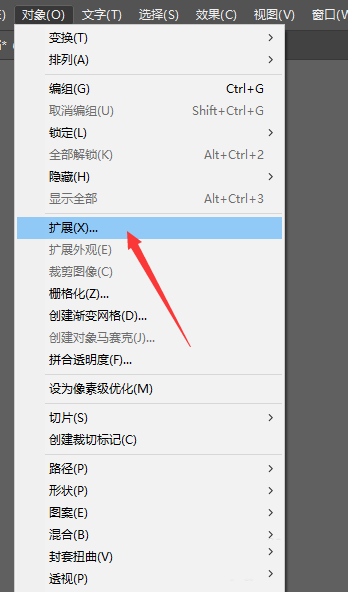
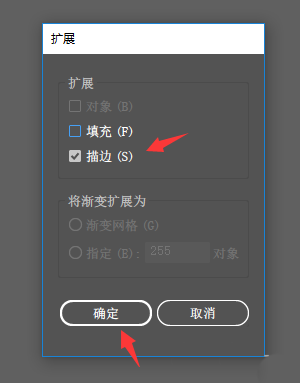
6、我们把刚刚做好的图形复制一份,并添加上200px的描边;
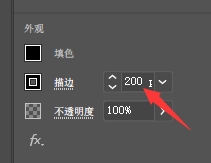
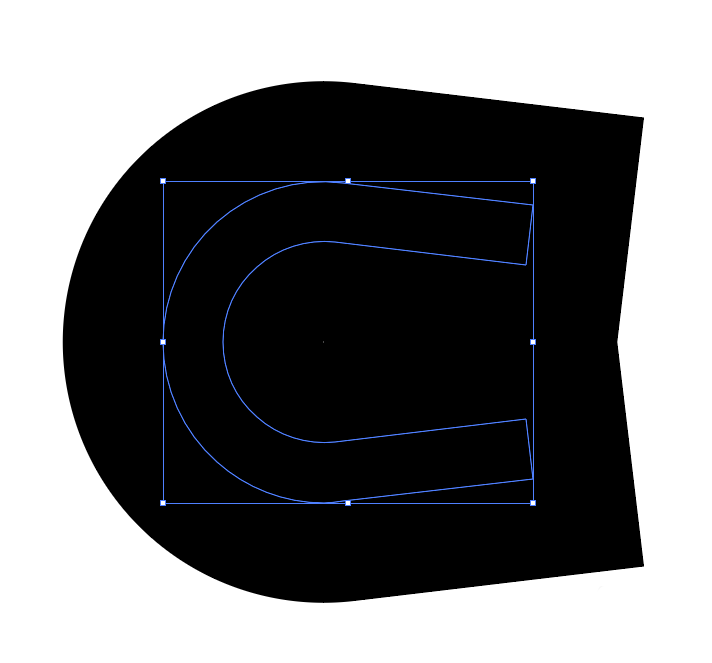
7、之后点击对象-扩展,将扩展后的图形往后拖动,并转换为10px的描边,再次点击扩展;
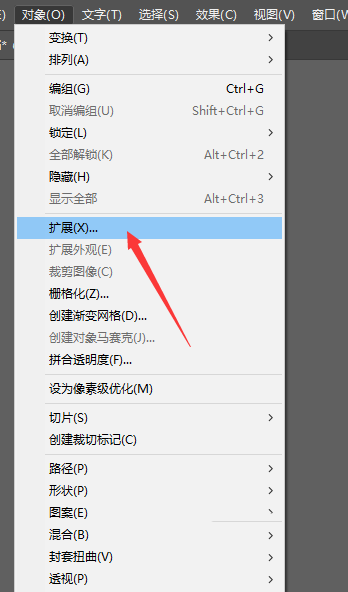
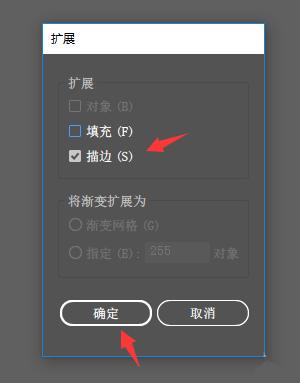
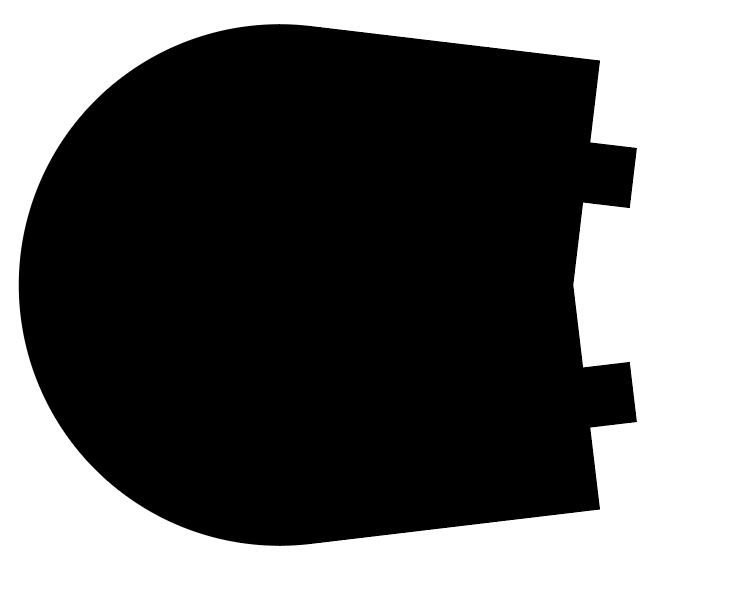
8、选中两个图形,点击路径查找器里面的“减去顶层”按钮,切去两个图形相交的部分,磁铁就做好了。
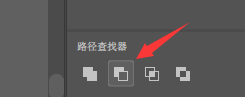
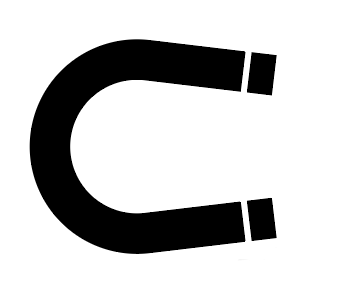
以上就是ai设计U型磁铁图标的教程,希望大家喜欢,请继续关注脚本之家。
相关推荐: